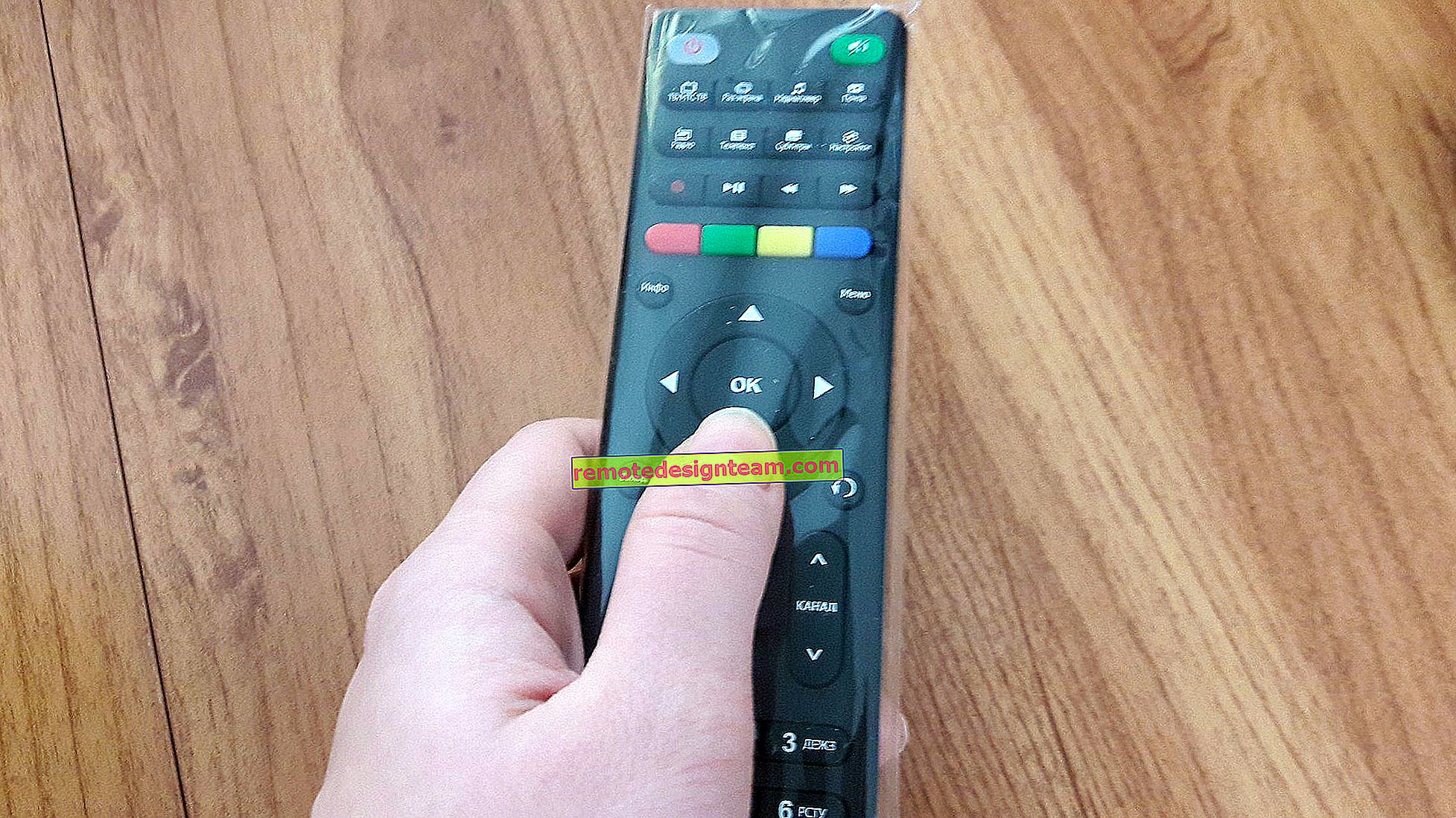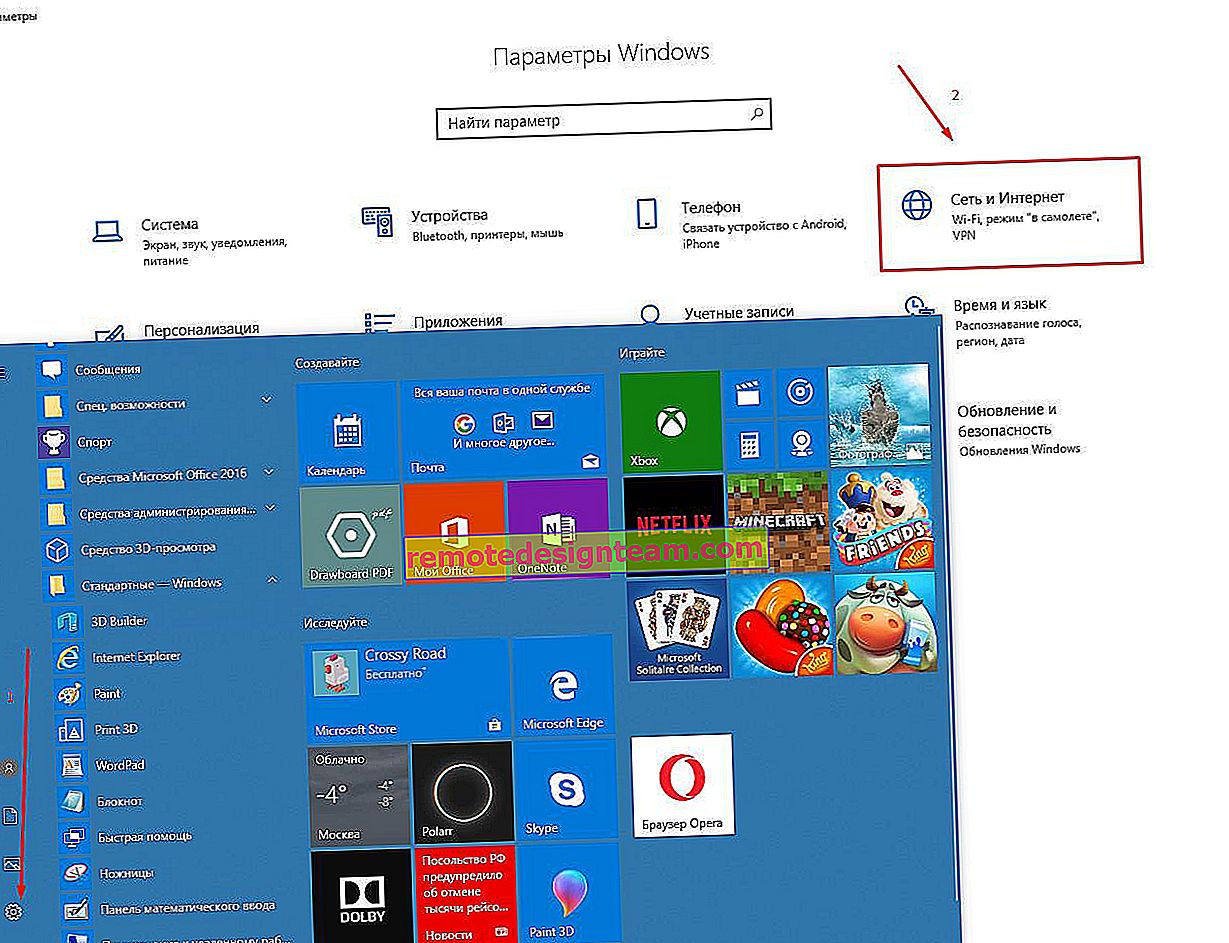كيفية توصيل TP-LINK TL-WR740N (TL-WR741ND)
لسبب ما ، لدى بعض المستخدمين الكثير من الأسئلة حول تثبيت وتوصيل جهاز التوجيه. في هذه المقالة ، سنقوم بتوصيل TP-LINK TL-WR740N. ستعمل هذه التعليمات أيضًا مع TP-LINK TL-WR741ND ، حيث أن هذه الطرز متماثلة تقريبًا. أما بالنسبة للطرز الأخرى من أجهزة توجيه TP-LINK ، فإن عملية التثبيت والاتصال هي نفسها تقريبًا.
لقد التقطت بالفعل عدة صور لعملية اتصال TP-LINK TL-WR740N ، والآن سنصف كل شيء بالتفصيل ونعرضه بمثال حقيقي.
توصيل TP-LINK TL-WR740N بالإنترنت والكمبيوتر
أول شيء أفعله هو توصيل محول الطاقة بالموجه وتوصيله بمأخذ الطاقة.

بعد ذلك ، نحتاج إلى توصيل الإنترنت بـ TL-WR740N. قم بتوصيل كبل شبكة من موفر الإنترنت ، أو من مودم ADSL بموصل WAN الخاص بالموجه. إنه أزرق وموقع.

إذا كنت لا تزال ترغب في توصيل جهاز كمبيوتر أو كمبيوتر محمول بالموجه عبر كابل الشبكة ، فما عليك سوى توصيلهما. يمكنك استخدام الكبل المرفق مع جهاز التوجيه. على جهاز التوجيه ، قم بتوصيل الكبل بأحد موصلات LAN . وعلى جهاز كمبيوتر محمول في موصل بطاقة الشبكة.

بنفس الطريقة ، يمكنك توصيل جهاز كمبيوتر ثابت عادي بالموجه.

إذا كنت تريد الاتصال عبر شبكة Wi-Fi ، ولا يزال جهاز التوجيه جديدًا ، ولم يتم تكوينه ، فاستخدم كلمة المرور (PIN) للاتصال ، والتي يشار إليها في الجزء السفلي من جهاز التوجيه على الملصق. يشار أيضًا إلى الاسم القياسي لشبكة Wi-Fi (SSID) هناك.

عندما تقوم بإعادة ضبط المصنع ، سيتم أيضًا استخدام البيانات المشار إليها على جهاز التوجيه للاتصال.
عنوان إدخال إعدادات TP-LINK TL-WR741ND
يشار أيضًا إلى العنوان الدقيق الذي يمكنك من خلاله فتح إعدادات جهاز التوجيه الخاص بك في الجزء السفلي من جهاز التوجيه. يشار إلى اسم المستخدم وكلمة المرور القياسيين لإدخال الإعدادات هناك أيضًا.

اعتمادًا على جهاز التوجيه (TL-WR741ND ، أو TL-WR740N) وإصدار الجهاز ، قد يختلف العنوان. ولكن ، ستدخل بالتأكيد إلى الإعدادات في أحد العناوين: //tplinkwifi.net أو 192.168.0.1 أو 192.168.1.1. إذا كنت متصلاً بجهاز توجيه ، ولا يمكنك فتح الإعدادات في أي من هذه العناوين في المتصفح ، فراجع المقالة: ماذا تفعل إذا لم تدخل إعدادات جهاز التوجيه لـ 192.168.0.1 أو 192.168.1.1؟
اكتشفنا اتصال جهاز التوجيه. ولدينا تعليمات منفصلة لإعدادها:
- ضبط إعدادات Tp-link TL-WR741ND. الاتصال وإعداد Wi-Fi
- كيفية إعداد TP-Link TL-WR740N؟ إعداد Wi-Fi والإنترنت
هناك كل شيء مفصل ومع الصور كما تريد 🙂
حظا سعيدا!